ओपनशॉट वीडियो एडिटर आपके वीडियो के पहलू अनुपात, क्रॉप, ट्रिम्स, स्नैप्स, रोटेट, कट और एडजस्ट करता है। हाँ, यह ओपन-सोर्स सॉफ़्टवेयर सैकड़ों गुण और सुविधाएँ प्रदान करता है जिनके बारे में हर कोई बात कर रहा है। वास्तव में, इसकी सुंदर विशेषताओं के लिए इसे एक पुरस्कार विजेता सॉफ्टवेयर के रूप में लेबल किया जा रहा है। तो, अगर आप अपने वीडियो के अवांछित हिस्सों से छुटकारा पाना चाहते हैं, तो क्यों न इस टॉक-ए-अबाउट टूल का उपयोग करें, है ना? इसके अलावा, यह क्रोम ओएस, मैकओएस, लिनक्स और विंडोज के साथ उपलब्ध है, इसलिए इसे प्राप्त करना आपके लिए बहुत आसान होगा।
हालांकि, जिन लोगों ने इस उपकरण का अनुभव किया है, वे जानते हैं कि कार्य करना बोझिल होगा, असहज प्रक्रियाओं को दिखाना। इसके अलावा, कुछ रिपोर्टों से संकेत मिलता है कि जब उन्होंने कोशिश की तो दूसरों ने गड़बड़ियों का अनुभव किया था ओपनशॉट में फसल वीडियो, खासकर जब फाइलों को आयात करने की बात आती है। सौभाग्य से, यह लेख आपको आगे यह एहसास कराएगा कि अपने वीडियो को आसानी से, प्रभावी ढंग से और जल्दी से कैसे क्रॉप किया जाए।
भाग 1. ओपनशॉट में वीडियो कैसे क्रॉप करें पर विस्तृत चरण
जैसा कि पहले उल्लेख किया गया है, यदि आप नहीं जानते कि इसका उपयोग कैसे करना है, तो ओपनशॉट के साथ काम करना बोझिल हो सकता है। और इसलिए इस कारण से, हम आपको ओपनशॉट पर वीडियो क्रॉप करने के तरीके के बारे में नीचे विस्तृत चरण देंगे, जो पहली जगह में, पोस्ट का कारण है। तो बिना किसी और विराम के, चलिए शुरू करते हैं!
स्टेप 1इंस्टालेशन
सबसे पहले और सबसे महत्वपूर्ण, अपने डिवाइस पर सॉफ़्टवेयर इंस्टॉल करने के लिए डाउनलोड करें। याद रखें कि ऐसा करते समय आपको किसी भी अलर्ट के लिए सतर्क रहना चाहिए क्योंकि यह सॉफ़्टवेयर आपको इसे अपने जोखिम पर स्थापित कर देगा।
चरण दोफ़ाइल आयात करें
एक बार इंस्टॉल हो जाने पर, अपनी फ़ाइल आयात करने के लिए तैयार हो जाएं। ऐसा करने के लिए, बस क्लिक करें प्लस शीर्ष पर रिबन के साथ हरा आइकन। फिर एक बार जब फ़ाइल अंदर आ जाए, तो अपने माउस पर राइट-क्लिक करें, और चुनें टाइमलाइन पर जोड़ें. यह आपके वीडियो को अनुकूलित करने के लिए तैयार ओपनशॉट के टाइमलाइन इंटरफ़ेस में क्रॉप करने के लिए लाता है।
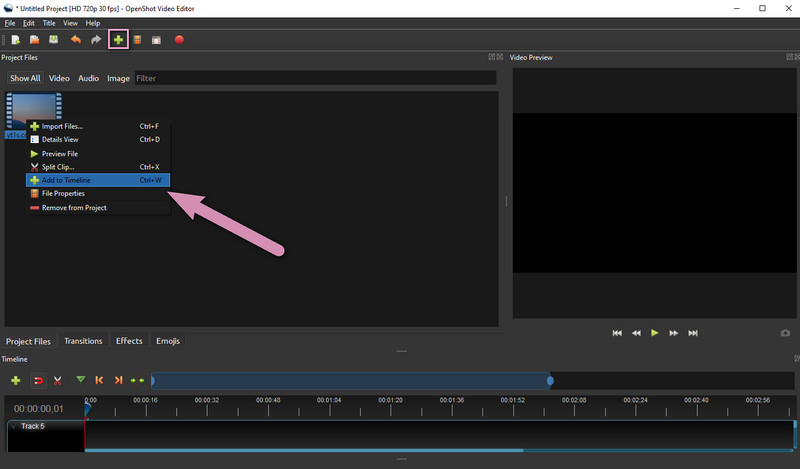
चरण 3फसल काटना शुरू करें
सेटिंग गुण देखने के लिए ट्रैक भाग पर वीडियो पर राइट-क्लिक करें और चुनें गुण. इंटरफ़ेस के बाईं ओर विकल्प दिखाए जाएंगे। स्क्रॉल करें जब तक आप अंत में नहीं पहुंच जाते काटना छड़। स्वतंत्र रूप से समायोजित करें एक्स, यू, ऊंचाई, तथा चौड़ाई अपने लक्ष्य में कटौती को पूरा करने के लिए। आईडी वाले हिस्से के लिए, जहां आप एडजस्ट कर सकते हैं स्थान X तथा यू आपके रखे गए फ्रेम की स्थिति के लिए।
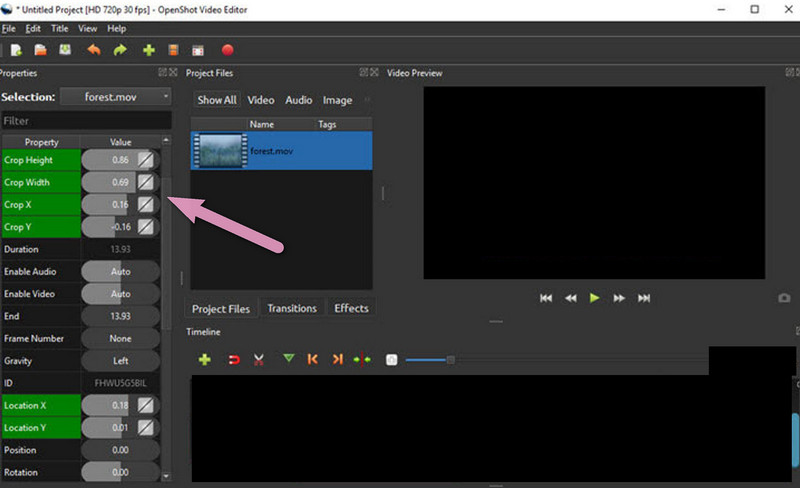
चरण 4अपना क्रॉप किया हुआ वीडियो निर्यात करें
अंत में, क्लिक करके अपना वीडियो सेव करें लाल वृत्त. मारो निर्यात वीडियो पॉप-अप विंडो पर बटन और निर्यात प्रक्रिया समाप्त होने तक धैर्यपूर्वक प्रतीक्षा करें। ओपनशॉट के साथ क्रॉप किए गए वीडियो के लिए अपने स्थानीय फ़ोल्डर की जाँच करें।
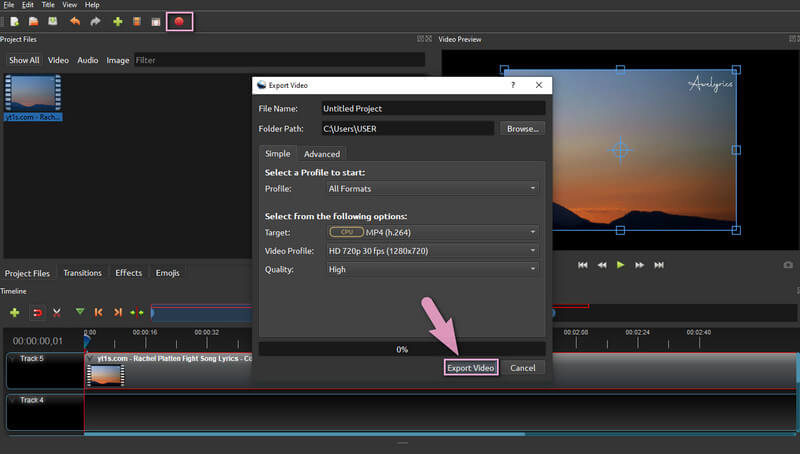
भाग 2. वीडियो क्रॉप करने का सबसे तेज़ और कुशल तरीका
यदि आप वीडियो क्रॉप करने का बेहतर अनुभव चाहते हैं, तो सबसे शक्तिशाली प्रयास करें AVAide वीडियो कन्वर्टर. हमें पूरा विश्वास है कि आपके पास वास्तव में एक बेहतर होगा, इस उपकरण के लिए, ओपनशॉट की तरह, हजारों शानदार सुविधाएँ और गुण प्रदान करता है जो आपको विस्मय में छोड़ देंगे। इसका एक विशेष प्रतीक इसकी अल्ट्राफास्ट तकनीक है, जो न केवल वीडियो परिवर्तित करने में बल्कि आपकी फ़ाइल में किए गए समायोजन को लागू करने में भी अपनी क्षमता दिखाती है। अपने संपादित वीडियो के परिणामों को केवल एक मिनट में तैयार करने की कल्पना करें!
और क्या है, AVAide वीडियो कन्वर्टर, ओपनशॉट के विपरीत, वीडियो को अपने बहुत ही सरल इंटरफ़ेस का उपयोग करके बहुत ही सरल चरणों में क्रॉप करता है। क्रॉप, रोटेटिंग, ट्रिमिंग, कटिंग के दौरान आप अपने वीडियो में जो एन्हांसमेंट कर सकते हैं, उसका उल्लेख नहीं है। इसके अलावा, इस सॉफ़्टवेयर के बढ़ाने वाले उपकरण चमक और रिज़ॉल्यूशन को अनुकूलित करते हुए आपके वीडियो के शोर और झटकों को भी हटा सकते हैं! और इसलिए, इसे साबित करने के लिए, एक पल में क्रॉप और संपादित वीडियो प्राप्त करने के लिए नीचे दिए गए विस्तृत दिशानिर्देशों को पढ़ें!
- यह लगभग 400 विभिन्न वीडियो और ऑडियो प्रारूपों का समर्थन करता है।
- दुनिया के उपयोगकर्ता के अनुकूल इंटरफेस।
- आसानी से मूवी, 3डी, जीआईएफ, वीडियो कोलाज बना सकते हैं।
- यह हार्डवेयर और एक्सेलेरेशन टेक्नोलॉजी के साथ आता है।
- सबसे शक्तिशाली टूलबॉक्स के साथ, जहां आप ट्रिम कर सकते हैं, क्रॉप कर सकते हैं, घुमा सकते हैं, मीडिया डेटा संपादित कर सकते हैं, सही रंग, मर्ज, रिवर्स, एन्हांस, गति को नियंत्रित कर सकते हैं और अपने वीडियो की मात्रा बढ़ा सकते हैं।
AVAide वीडियो कन्वर्टर के साथ वीडियो कैसे क्रॉप करें
स्टेप 1डाउनलोड करो और इंस्टॉल करो
सबसे पहले, ऊपर उपलब्ध डाउनलोड बटन पर क्लिक करके सॉफ्टवेयर को इंस्टॉल करके प्राप्त करें। आप देखेंगे कि इस सॉफ़्टवेयर की स्थापना में बस एक मिनट का समय लगेगा। फिर, एक बार इंस्टॉल हो जाने पर, इसे लॉन्च करें, और आइए ओपनशॉट के अलावा वीडियो को क्रॉप करने का बेहतर तरीका शुरू करें।
चरण दोफ़ाइलें छोड़ें
मुख्य इंटरफ़ेस पर फ़ाइलें जोड़ना प्रारंभ करें। बस फ़ाइलों को अपने कंप्यूटर पर खींचें, फिर उन्हें बीच में छोड़ दें। इसके अलावा, आप क्लिक कर सकते हैं फाइलें जोड़ो बटन और बीच चुनें फाइलें जोड़ो या फ़ोल्डर जोड़ें.
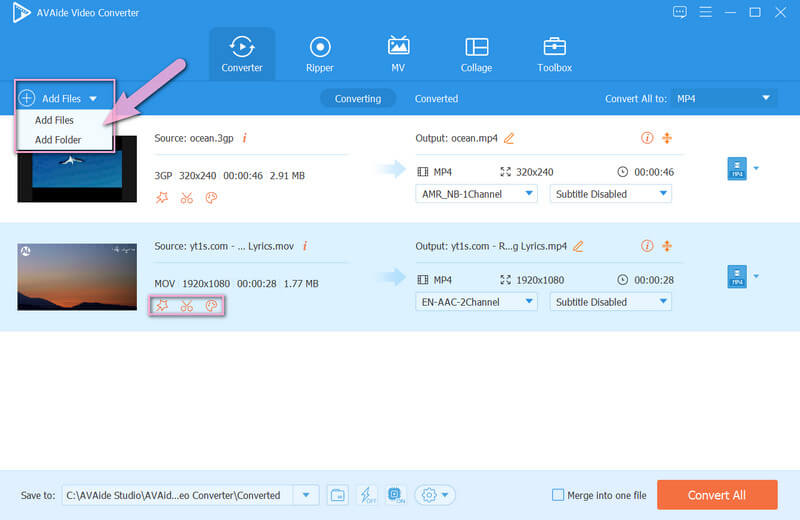
चरण 3वीडियो क्रॉप करें
अब हम वीडियो को एडजस्ट करना शुरू करते हैं। को मारो सितारा क्रॉपिंग विंडो तक पहुंचने के लिए आइकन। उस विंडो पर जाएं फसल क्षेत्र और ऊंचाई और चौड़ाई बदलना शुरू करें। अन्यथा, आप क्रॉपिंग बार पर जा सकते हैं और अपनी पसंद के अनुसार वीडियो को मैन्युअल रूप से क्रॉप कर सकते हैं। क्लिक ठीक है एक बार जब आप अपना लक्ष्य कोण प्राप्त कर लेते हैं।
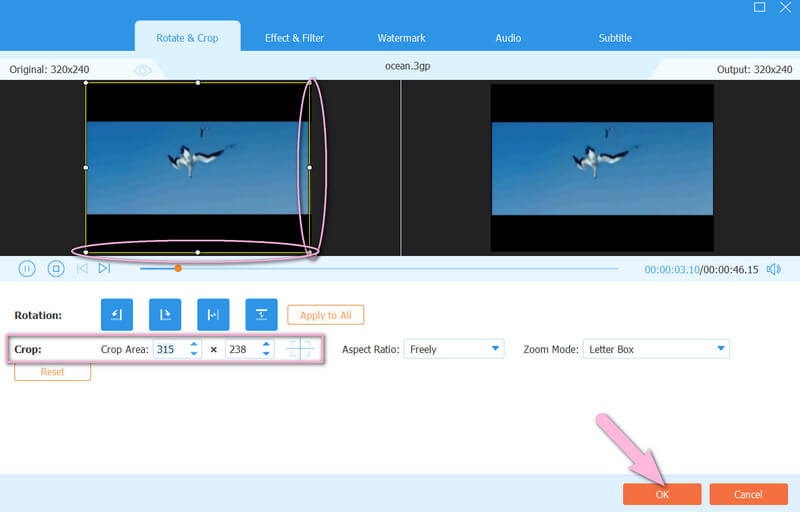
ध्यान दें: इस बार, वीडियो क्रॉप करने के अलावा, शॉट के लिए खुला वीडियो एन्हांसर. कैसे? कैंची के बगल में स्थित आइकन पर क्लिक करें। फिर, आप जिन एन्हांसर विकल्पों का उपयोग करना चाहते हैं, उनमें से टिक करें। यह देखने के लिए पूर्वावलोकन दबाएं कि परिवर्तन आपके वीडियो को कैसे प्रभावित करेंगे, और फिर लागू करना to All यदि आप चाहते हैं कि आपकी सभी अपलोड की गई फ़ाइलें परिवर्तन प्राप्त करें, तो क्लिक करें सहेजें.
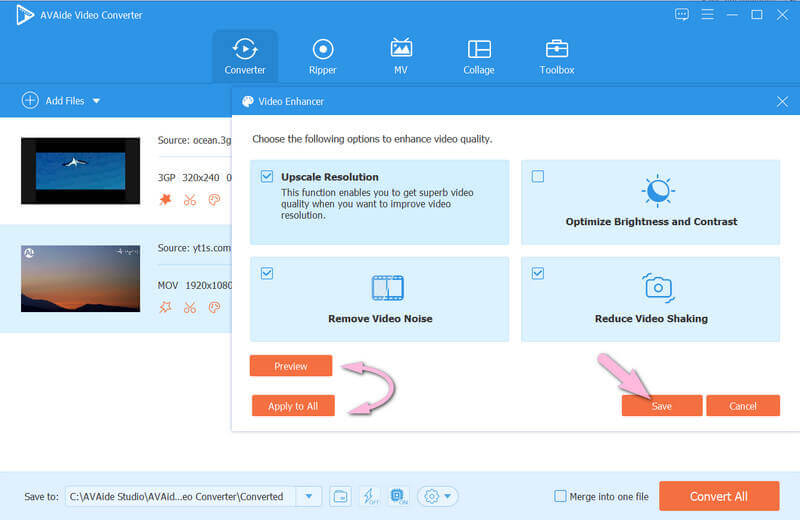
चरण 4फ़ाइलें सहेजें
अंत में, आप अपनी संपादित फ़ाइलों को सहेज सकते हैं। इसलिए, आप फ़ाइलों को रखने के लिए एक स्थान चुनना चाह सकते हैं। यदि हां, तो क्लिक करें तीर से टैब को बचाए भाग, और चुनें ब्राउज़ करें और फ़ोल्डर चुनें. अन्यथा, हिट करें सभी को रूपांतरित करें बटन, और थोड़ी देर के बाद फ़ोल्डर की जाँच करें। और यह ओपनशॉट के अलावा वीडियो को क्रॉप करने का तेज़ और आसान तरीका है।
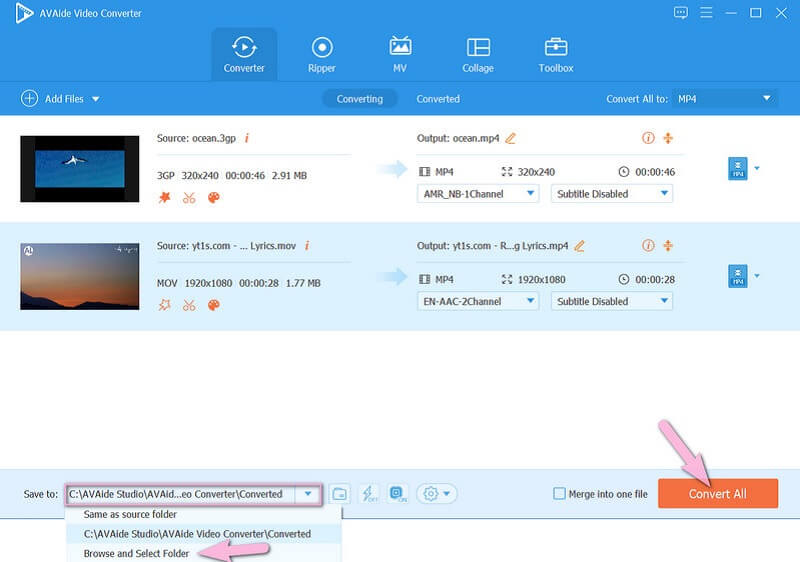
भाग 3. ओपनशॉट और वीडियो क्रॉपिंग के संबंध में अक्सर पूछे जाने वाले प्रश्न
क्या ओपनशॉट वीडियो एडिटर मुफ्त सेवा प्रदान करता है?
हां। ओपनशॉट मुफ्त सॉफ्टवेयर है और इसे असीमित रूप से इस्तेमाल किया जा सकता है।
क्या ओपनशॉट वीडियो एडिटर का उपयोग करके क्रॉप करने के बाद मेरे वीडियो में वॉटरमार्क होगा?
नहीं, इस सॉफ़्टवेयर में कोई वॉटरमार्क नहीं है। इसलिए, यदि आप वॉटरमार्क के माध्यम से अपने वीडियो को थोड़ा मसाला देना चाहते हैं, तो आप AVAide Video Converter का उपयोग कर सकते हैं। यह उपकरण आपको बिना किसी के लिए एक अन्य विकल्प के रूप में व्यक्तिगत वॉटरमार्क बनाने की अनुमति देगा।
मेरे ओपनशॉट वीडियो एडिटर के पास क्रॉप विकल्प क्यों नहीं है?
ओपनशॉट क्रॉप वीडियो फीचर कभी-कभी अन्य संस्करणों से या शायद त्रुटियों या बग से गायब हो सकता है। यदि ऐसा है, तो आपको यह सुनिश्चित करना होगा कि आपने उपकरण का V.2.4.2 प्राप्त कर लिया है।
अंत में, ओपनशॉट वीडियो एडिटर एक अद्भुत और बहुमुखी उपकरण है। आप ऐसा कर सकते हैं ओपनशॉट में फसल वीडियो सरलता। इसके अलावा, यह एक उत्कृष्ट उपकरण है, तथ्य यह है कि यह एक फ्रीवेयर है। इसलिए, इस लेख को पढ़ने के बाद, आपको अब तक पता चल गया होगा कि AVAide वीडियो कन्वर्टर कुलीन है। प्रदर्शन, सरल नेविगेशन और बहुमुखी प्रतिभा के बाद यह एक बेहतर विकल्प है।
आपका पूरा वीडियो टूलबॉक्स जो दोषरहित गुणवत्ता में रूपांतरण के लिए 350+ प्रारूपों का समर्थन करता है।
फसल और वीडियो का आकार बदलें
- विंडोज़ और मैक के लिए शीर्ष 8 जीआईएफ रिसाइज़र
- Instagram के लिए वीडियो का आकार या क्रॉप कैसे करें
- वीडियो पहलू अनुपात बदलने के बारे में जानकार
- Android पर वीडियो कैसे काटें और उसका आकार बदलें
- प्रीमियर प्रो में वीडियो कैसे क्रॉप करें
- iMovie पर वीडियो कैसे क्रॉप करें
- मैक पर वीडियो कैसे क्रॉप करें
- क्विकटाइम में वीडियो कैसे क्रॉप करें
- आपके वीडियो को बेहतरीन तरीके से क्रॉप करने के लिए शीर्ष 5 अद्भुत पहलू अनुपात परिवर्तक
- विंडोज मूवी मेकर में पहलू अनुपात कैसे बदलें
- फोटोशॉप में वीडियो का आकार कैसे बदलें
- MP4 वीडियो को शानदार तरीके से कैसे क्रॉप करें
- अपने वीडियो का आकार बदलने के लिए Ffmpeg का उपयोग कैसे करें
- वॉटरमार्क के बिना वीडियो कैसे क्रॉप करें
- विंडोज़ पर वीडियो कैसे क्रॉप करें
- विंडोज मीडा प्लेयर में वीडियो कैसे क्रॉप करें
- स्क्वायर में वीडियो कैसे क्रॉप करें
- आफ्टर इफेक्ट्स में वीडियो कैसे क्रॉप करें
- DaVinci Resolve में वीडियो कैसे क्रॉप करें?
- ओपनशॉट में वीडियो कैसे क्रॉप करें
- कपविंग का उपयोग करके वीडियो कैसे क्रॉप करें
- स्नैपचैट वीडियो कैसे क्रॉप करें
- वीएलसी फसल वीडियो का उपयोग कैसे करें
- केमटासिया वीडियो कैसे क्रॉप करें
- ओबीएस फसल वीडियो का उपयोग कैसे करें
- Ezgif का उपयोग कैसे करें वीडियो का आकार बदलें
- फाइनल कट प्रो में आस्पेक्ट रेशियो कैसे बदलें?



 सुरक्षित डाऊनलोड
सुरक्षित डाऊनलोड


